TikTokアプリ は頻繁にアップデートされ、エキサイティングな機能、強化されたパフォーマンス、よりスムーズなユーザー エクスペリエンスが導入されています。 Android であっても iPhone であっても、携帯電話はすべてのアプリのアップデートを自動的に処理します。ただし、TikTokを手動で更新したい場合もあります。使用しているデバイスに関係なく、更新する方法を説明します。
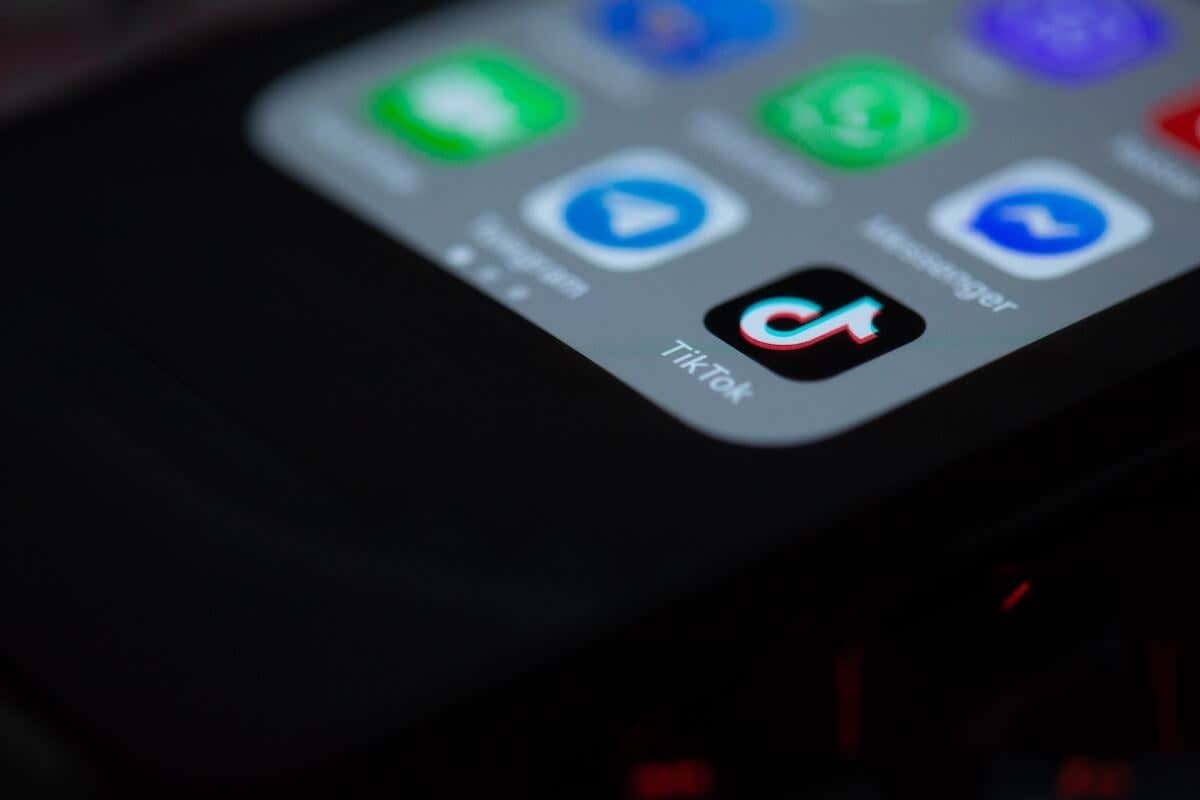
TikTok を更新する理由あなたのデバイス
バグ修正は重要です。 TikTok を更新するということは、最適とは言えないエクスペリエンスを引き起こしている可能性のある クラッシュなどの技術的な不具合 に対処することを意味します。
TikTok は、更新されたフィルター、ステッカー、エフェクト、その他の トレンドのTikTokビデオ編集 ツールなどの新機能を追加し続けています。アプリの最新バージョンでは、多くの場合、パフォーマンスがよりスムーズになります。プロセスをご案内します。
Android で TikTok アプリを更新する方法
Android デバイスで TikTok などのソーシャル メディア モバイル アプリの自動アップデートがインストールされない場合は、Google Play ストアを使用する必要があります。始める前に、携帯電話が Wi-Fi に接続されており、インターネット接続が強力であることを確認してください。
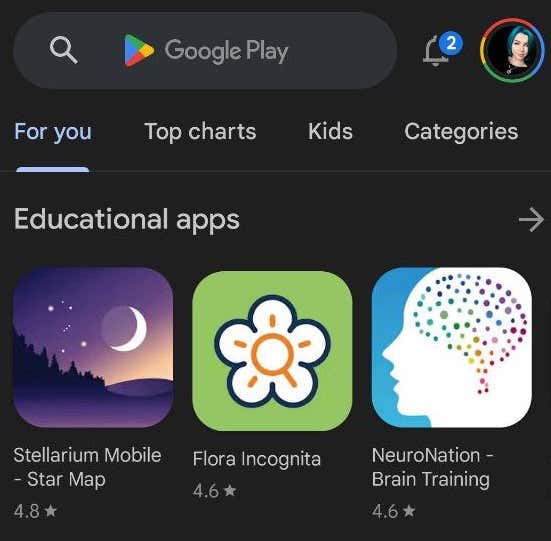
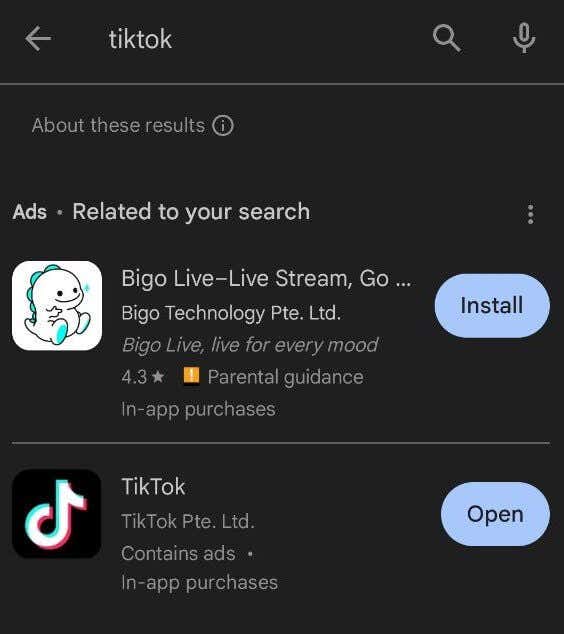
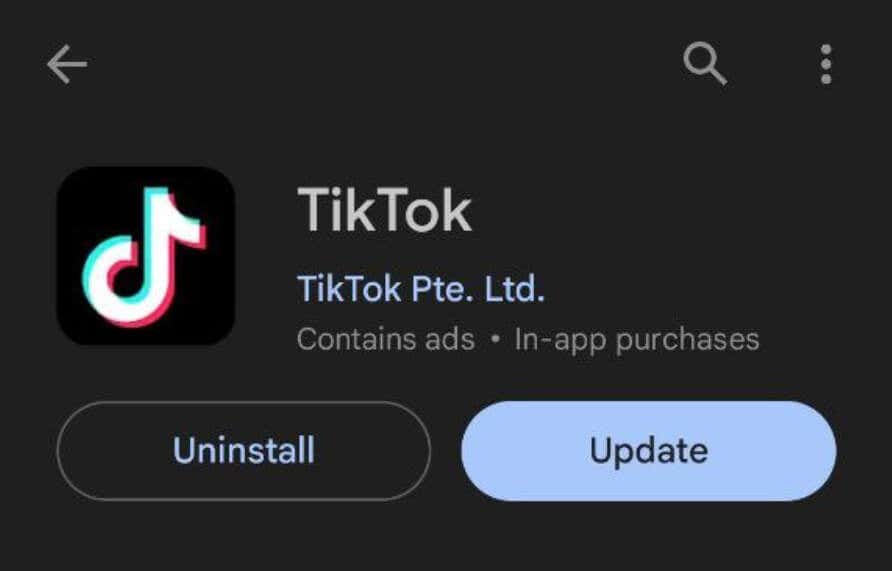
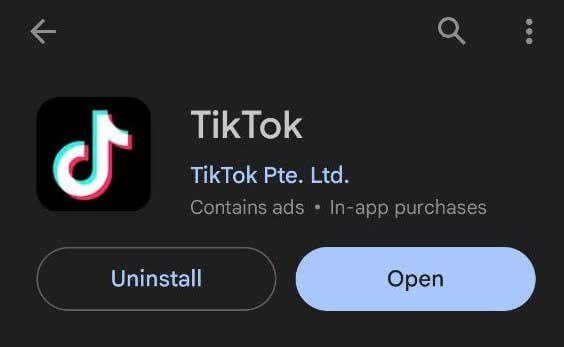
携帯電話に新しい TikTok アップデートのダウンロードが開始されます。完了したら、[開く] を選択して最新バージョンのアプリを使用します。
iPhone および iPad で TikTok を更新する方法
iOS では、Apple App Store を使用して最新の TikTok アップデートを見つけてインストールする必要があります。 iPhone および iPad で TikTok を更新するには、以下の手順に従ってください。
 .
.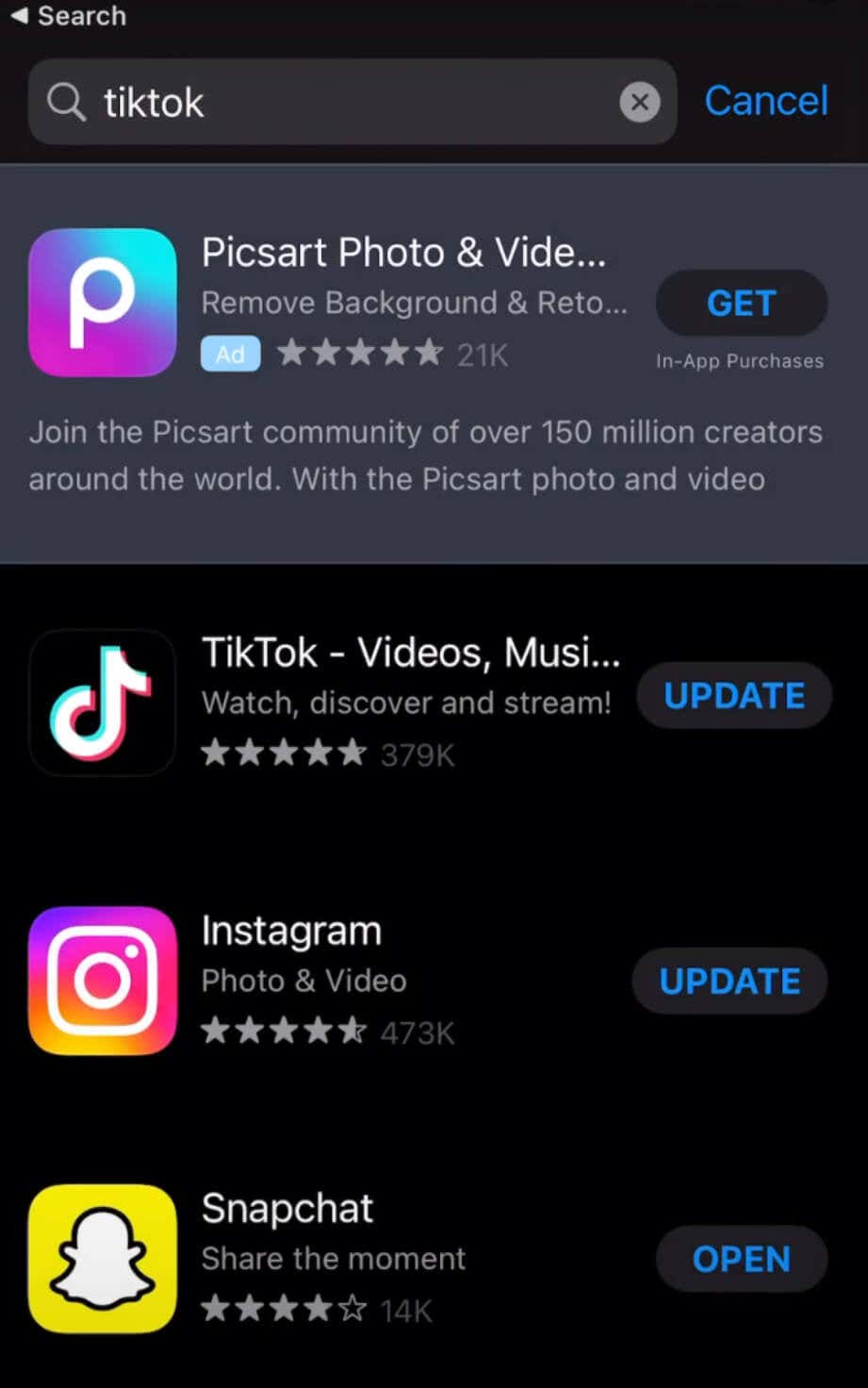
デバイスに最新のアップデートがダウンロードされ、インストールされます。完了したら、TikTokを開いて最新のアプリバージョンを使用します。
TikTok を更新できない場合はどうすればよいですか?
TikTok を最新の状態に保つことは、最新の機能を利用してアプリのバグを減らし、TikTok の可能性を最大限に引き出すために重要です。アップデートの問題が発生した場合は、軽微な不具合、インターネット接続の問題、またはストレージの過負荷が考えられます。
場合によっては、簡単な再起動、モバイル データと Wi-Fi の切り替え、ルーターまたはモデムの再起動、デバイスのストレージ容量を空にする でほとんどのアップデートの問題を解決できる場合があります。.